東京では桜は散り始めています。
まずは満開時の桜をご覧下さい。

お久しぶりです、elmarです。
桜は春がくるとやはり撮影せざるをえませんね。
皆さんも撮影されましたか?

桜は一般的に見上げるようになりますから空に対して花びらの露出がアンダー気味になります。
こういった場合はカメラの露出補正をプラス側に調整してみましょう。
+2/3から +1段1/3くらいですかね。

画面全体も明るくなるので春の演出には最適です。
しかしオーバーにしすぎると色も飛んでしまい画像に「コシ」がなくなってしますいますのでほどほどにしてください。
またPCで補正できると考えていても撮影時に失った情報は取り戻せませんのでフィルム時代と同じように失敗をして学ぶしかないかなと思います。

また背景を選び花を浮き立たせる方法もあります。

こんな感じで輝くように・・・。
使用するレンズは広角から望遠まで表現に合わせて選びましょう。

全体を俯瞰でとらえるときはセオリー通り広角側で撮影しますが距離が撮れる場所では望遠でねらっても面白いです。(135mmレンズで撮影)

今年の桜は咲くのが遅かったですね。

やはり背景が暗いとさらに引き立ちますね。
さて、話は変わります。
elmarはMacユーザーなので、バックアップ用にTimeCapsuleを使っています。
じゃんぱらでの在庫はこちら。
幸いにも(?)店舗にジャンク品がありましたので保護してきました。

どうやら内蔵HDDが不良のようでフォーマットエラーが発生します。
今回はこのHDDを交換してみたいと思います。
※このような改造行為はメーカー保証が受けられません。分解、交換による損害、不具合に関して一切、保証致しませんので自己責任にて行ってください。

交換するHDDは3.5インチのSerialATAタイプです。今回はSeagate製の1TBのものを選択。

取り外しにはこの底部のゴムを剥がさなければなりません。

角から剥がしていくと...

((((;゜Д゜)))欠けちゃいました
接着材で貼付けられてるので交換は考えられていないようですね。
しょうがないのでバリバリと剥がしちゃいます。

サッパリ!

底板はネジでとめられていますのでチャッチャと外します。

底板に取付けられている冷却ファンのコネクタを外して底板を外します。

ファンケーブルのコネクターに注意します。

冷却ファンはホコリがたまりやすいので清掃しておきます。

内部はこんな感じ。シンプルな構造ですね。
どう考えても冷却効率はよくないです。
底板のゴムを剥がしたので多少、通気性はよくなるかも。

HDDはシリアルATAケーブルと電源ケーブルを外すと簡単に外れます。
上下で挟み込む構造のようでネジ止めなどの固定はされていません。

新旧HDDの比較。例によって純正品にはAppleマークが入っています。

これはHDDに貼付けられていた温度センサーのようです。HDDのメーカーによって場所は異なりますが銀色のアルミ箔状の場所に貼付けておきます。
ケーブルを取付けて底板を戻せば完成してしまう手軽さです。
起動してユーティリティから再設定します。
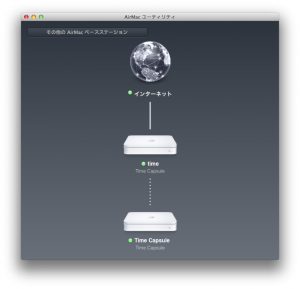
既存のネットワークがあれば「その他のAirMacベースステーション」から「Time Capsule」として見えてくるはずなので
追加するだけなので簡単な設定だけですみます。
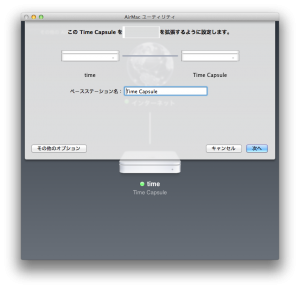
動作確認のために共有パーテーションとして設定したパーテーションに画像ファイルを流し込んでみたのですが
問題なく動作しましたので、しばらくこのまま運用していきます。
ネットで探るとさらに大容量のものに交換されている方もいらっしゃいますので空き容量が気になる方はチャレンジしてみてはいかがでしょうか?
※このような改造行為はメーカー保証が受けられません。分解、交換による損害、不具合に関して一切、保証致しませんので自己責任にて行ってください。
以上、elmarがお送りました。










